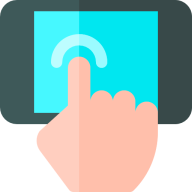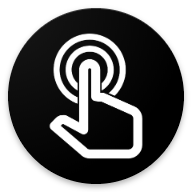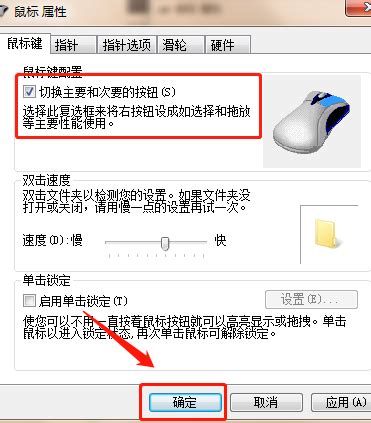鼠标单击变双击?轻松解决,告别操作烦恼!
鼠标作为我们日常使用电脑时不可或缺的外设硬件,其稳定性和准确性直接关系到我们的工作效率和体验。然而,有时我们可能会遇到这样一个问题:鼠标单击突然变成了双击,这不仅会导致误操作,还可能给我们的使用带来诸多不便。那么,鼠标单击变双击怎么解决呢?以下将从多个方面进行详细介绍,帮助大家解决这一困扰。

一、清洁鼠标
首先,鼠标单击变双击可能是由于长时间使用后,表面和内部积累了灰尘、污垢或异物。这些杂物可能会干扰鼠标内部的微动开关,导致接触不良。因此,第一步可以尝试对鼠标进行清洁。
1. 外部清洁:使用软布轻轻擦拭鼠标表面,特别是按键周围和缝隙处,以去除表面的灰尘和污垢。
2. 内部清洁:如果鼠标允许拆卸,可以尝试打开鼠标,用压缩空气罐清理微动开关周围的灰尘。这一步需要一定的动手能力,如果不确定如何操作,可以寻求专业人士的帮助。
二、调整鼠标设置
鼠标的设置也可能导致单击变双击的问题。特别是在某些系统中,双击速度的设置可能过于敏感,导致轻微的点击都被识别为双击。
1. 进入鼠标设置:通过控制面板或设置应用,找到并点击“鼠标”选项。
2. 调整双击速度:在鼠标属性窗口中,找到“双击速度”选项卡,拖动滑块调整双击速度至适中位置。
3. 测试与保存:在下方的测试区域进行点击测试,确保单击和双击都能准确识别,然后点击“应用”和“确定”保存设置。
三、更新或重新安装驱动程序
鼠标驱动程序是连接鼠标与电脑系统的桥梁,如果驱动程序过时或损坏,也可能导致单击变双击的问题。
1. 访问制造商官网:前往鼠标制造商的官方网站,查找对应型号的驱动程序。
2. 下载并安装:下载最新的驱动程序,并按照提示进行安装。
3. 重启电脑:安装完成后,重启电脑以确保驱动程序生效。
如果更新驱动程序后问题依旧,可以尝试卸载当前驱动并重新安装。
1. 打开设备管理器:右键单击开始菜单,选择“设备管理器”。
2. 卸载驱动程序:在设备管理器中,找到“鼠标和其他指向设备”部分,右键单击鼠标名称,选择“卸载设备”。
3. 重启电脑:卸载驱动程序后,重启电脑。Windows会自动检测并安装新的驱动程序。
四、检查无线鼠标的信号和电量
对于无线鼠标用户来说,单击变双击的问题可能与无线信号的连接和电量有关。
1. 检查电量:确保鼠标电量充足。如果电量不足,及时充电或更换电池。
2. 改善连接:将鼠标靠近无线接收器,或更换一个供电和信号传输都更好的主板后置USB口。同时,确保接收器和鼠标之间没有大的、裸露表面的金属制品或收音机等可能干扰信号的物体。
五、更换微动开关
如果以上方法都无法解决问题,可能是鼠标内部的微动开关出现了物理损坏。微动开关是鼠标按键的核心部件,长时间使用后可能会因为触点磨损或氧化而导致接触不良。
1. 购买替换件:可以在网上购买与鼠标型号匹配的微动开关替换件。
2. 更换微动开关:这一操作需要一定的动手能力和电子元件知识。可以参考相关教程或视频进行更换。需要注意的是,拆卸鼠标和更换微动开关的过程中可能会损坏其他部件,因此建议初学者在专业人士指导下进行。
六、考虑硬件故障
如果更换微动开关后问题依旧存在,可能是鼠标本身存在其他硬件故障。此时,最好的解决办法是更换一只新的鼠标。在购买新鼠标时,可以选择品牌可靠、用户评价良好的产品,以提高使用体验和耐用性。
七、其他可能的解决方案
1. 关闭USB选择性挂起功能:在某些情况下,Windows的USB选择性挂起功能可能会导致鼠标单击变双击。可以在设备管理器中关闭该功能。
1. 打开设备管理器。
2. 展开“通用串行总线控制器”部分。
3. 右键单击USB Root Hub(可能有多个),选择“属性”。
4. 在“电源管理”选项卡中,取消勾选“允许计算机关闭此设备以节约电源”。
5. 点击“确定”保存设置。
2. 调整鼠标垫和桌面:有时,鼠标垫或桌面的材质和光滑度也可能影响鼠标的准确性和稳定性。可以尝试更换鼠标垫或调整桌面的材质和光滑度。
八、预防与保养
为了避免鼠标单击变双击的问题再次发生,我们需要注意以下几点:
1. 定期清洁:定期清理鼠标表面和内部的灰尘和污垢,保持鼠标的清洁。
2. 正确使用:避免过度用力点击鼠标按键,以减少对微动开关的磨损。
3. 选择优质产品:在购买新
-
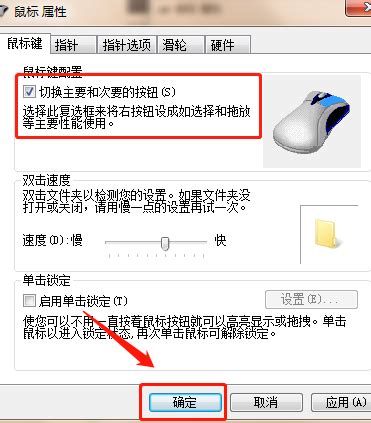 鼠标单击变双击?轻松几步解决你的困扰!资讯攻略11-16
鼠标单击变双击?轻松几步解决你的困扰!资讯攻略11-16 -
 轻松解决WIN10系统鼠标单击变双击的问题资讯攻略11-29
轻松解决WIN10系统鼠标单击变双击的问题资讯攻略11-29 -
 鼠标单击变双击?一键解锁修复秘籍!资讯攻略11-14
鼠标单击变双击?一键解锁修复秘籍!资讯攻略11-14 -
 轻松解决鼠标左键单击变双击的实用方法资讯攻略12-09
轻松解决鼠标左键单击变双击的实用方法资讯攻略12-09 -
 轻松解锁空调遥控器,告别操作烦恼!资讯攻略02-08
轻松解锁空调遥控器,告别操作烦恼!资讯攻略02-08 -
 电脑桌面图标阴影消除秘籍:轻松打造清爽视觉体验资讯攻略11-15
电脑桌面图标阴影消除秘籍:轻松打造清爽视觉体验资讯攻略11-15